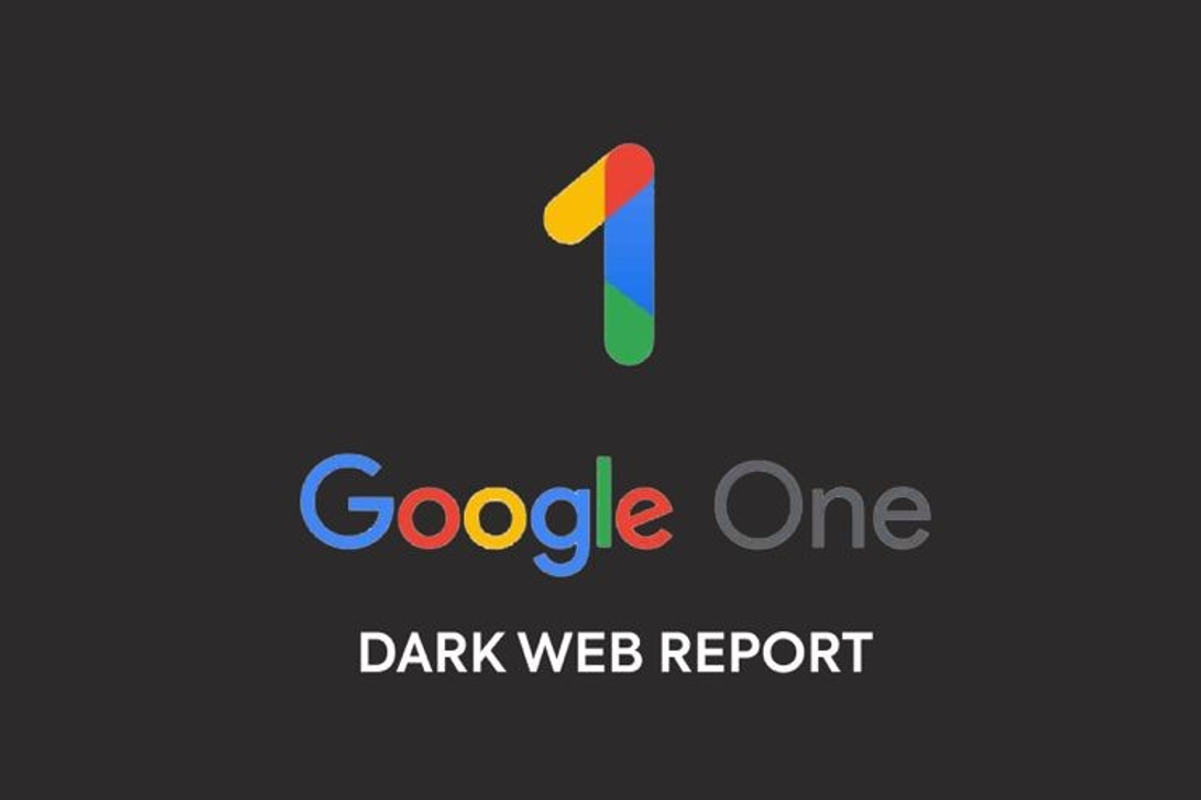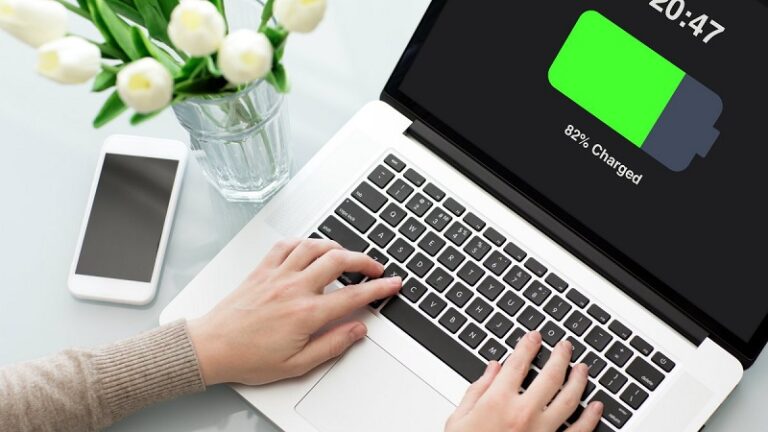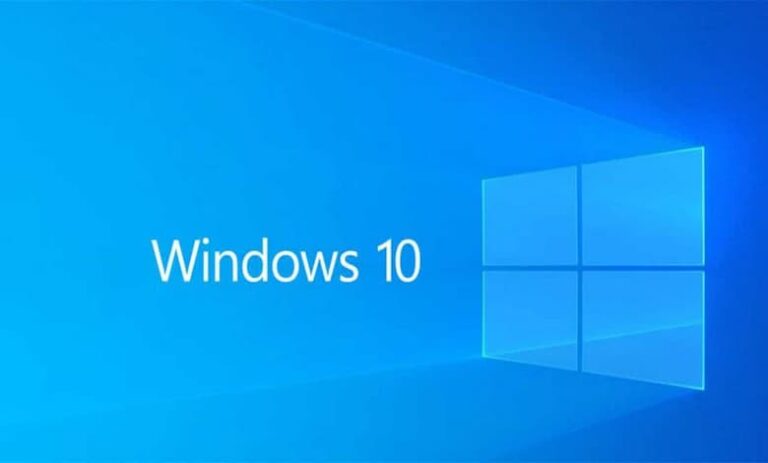شرح كيفية نقل الملفات من الايفون إلى الكمبيوتر

هل تريد نقل الملفات الخاصة بك من جهاز الايفون iPhone إلى الكمبيوتر؟ يقع عادةً مستخدمي الايفون في مشكلة نقل الملفات من الايفون إلى الكمبيوتر، على سبيل المثال: استخراج الصور ومقاطع الفيديو وغيرهم. لكن خصصنا لكَ هذا المقال لحل هذه المشكلة باستخدام أدوات سهلة وبسيطة لا تتطلب منك سوى التركيز واتباع الخطوات المذكورة بدقة.
جدول المحتويات:
- نقل الملفات من الايفون إلى الكمبيوتر باستخدام iTunes
- برنامج نقل الملفات عن طريق USB
- نقل الملفات إلى الكمبيوتر باستخدام Mobile Trans
- الخاتمة
نقل الملفات من الايفون إلى الكمبيوتر باستخدام iTunes
يوفر iTunes خدمات رائعة للاستمتاع بكل ما تحتاجه للترفيه، على سبيل المثال: مشاهدة الأفلام والاستماع إلى الموسيقى والبرامج التلفزيونية بالإضافة إلى أنه منظم للغاية، ومع كلّ هذه الخصائص والميزات يوفر أيضًا خيارات نقل الملفات من الايفون إلى الكمبيوتر، وتكون عبر الخطوات التالية:
طريقة نقل الملفات من الايفون إلى الكمبيوتر عبر مشاركة ملفات iTunes
لنسخ الملفات بين أنظمة iOS وجهاز الحاسوب:
- حمل أحدث إصدار من iTunes على حاسوبك الشخصي.
- وصل أو زامن جهازك الايفون iPhone مع الكمبيوتر وشغل iTunes.
- انقر على على أيقونة الجهاز و اختر “مشاركة الملفات”.
- حدد التطبيق الذي يعمل مع مشاركة الملفات وانقر على “إضافة” في iTunes.
- حدد الملفات التي تريد نقلها إلى حاسوبك الشخصي ثم انقر على زر “إضافة”.
- افتح أي تطبيق على جهازك الايفون iPhone للتحقق من الملفات المنقولة.
برنامج نقل الملفات عن طريق USB
يمكن أيضًا نقل الملفات من جهاز iPhone إلى الكمبيوتر عبر وصلة USB الشهيرة، وهنا تحتاج إلى وصلة USB فعّالة والقيام بالخطوات التالية:
- وصل جهازك الايفون iPhone بالحاسوب الشخصي مباشرةً باستخدام وصلة USB.
- اختر خاصية نقل الملفات.
- انتظر لحظة، ستظهر نافذة أو لوحة جديدة على الكمبيوتر تعرض اسم هاتفك الايفون.
- حدد خيار التخزين الداخلي الظاهر أمامك على يمين الشاشة الموجودة في أسفل الصفحة.
- توجه إلى المجلد حيث قمت بالفعل بحفظ ملفات المجلد الذي تريد النقل إليه.
- انقل الملفات إلى الموقع الذي اخترته على حاسوبك الشخصي.
- اضغط على مؤشر الماوس فوق الملف واسحبه إلى المجلد المطلوب.
- أو انقر بزر الماوس الأيمن على الملف وحدد نسخ copy أو اختصار (CTRL + C).
- الصق الملفات داخل الوجهة الجديدة بالضغط على زري CTRL + V.
ملاحظة: يمكنك سحب الملف المختار من تخزين الحاسوب الشخصي إلى مجلد الهاتف الذي اخترته لنقل الملفات من إلى الكمبيوتر. كما هو موضح سابقًا، أو أيضًا استخراج هذه الملفات من مساحة تخزين هاتفك إلى مساحة تخزين الكمبيوتر.
نقل الملفات من الايفون إلى الكمبيوتر باستخدام Mobile Trans
يُعد نقل الملفات من الايفون إلى الكمبيوتر أمرًا سهلًا للغاية باستخدام برنامج MobileTrans، إذ يتمتع بواجهة سهلة الاستخدام يمكن استخدامها دون مواجهة مشكلات في أثناء عملية نقل الملفات ببضع نقرات، ويتميز البرنامج بكفاءته ويهتم أيضًا بالسلامة والأمان، فالشخص الوحيد الذي يمكنه الوصول إلى بياناتك هو أنت، لذلك لا تقلق بشأن أي تسرب لمعلوماتك.
وتعتمد عملية النقل باستخدام Mobile Trans على عدة خطوات بسيطة، لنتعرف عليها معًا:
الخطوة الأولى: تحميل تطبيق Mobile Trans من هنا.
- وصل جهاز الايفون iPhone الخاص بك بالكمبيوتر باستخدام وصلة USB فعالة.
- انقر على خيار نقل الملفات عند إنشاء عملية الاتصال ومن هناك اضغط على نقل الملفات إلى الكمبيوتر.

نقل الملفات إلى الكمبيوتر
الخطوة الثانية: تحديد الملف
بعد إنشاء الاتصال ستظهر نافذة فيها كل البيانات التي يمكن نقلها من جهازك الايفون iPhone إلى حاسوبك الشخصي، حدد الملف الذي تريد نقله.

الخطوة الثالثة: النقر على زر تصدير الملف
بعد تحديد الملفات المراد نقلها، انقر على زر التصدير لبدء عملية النقل، وهنا عليك الانتباه على عدم فصل الجهاز أو قطع الاتصال عنه لتكتمل عملية النقل من خلال برنامج Mobile Trans.
وعند إتمام عملية النقل يمكنك استيراد الملفات إلى جهازك الايفون iPhone مرة أخرى متى تشاء.

نقل الملفات إلى الكمبيوتر
الخاتمة
وصلنا إلى نهاية مقالنا الذي تحدثنا فيه عن كيفية نقل الملفات من الايفون إلى الكمبيوتر بخطوات سهلة وبسيطة للغاية وباستخدام برامج وأدوات احترافية وآمنة وفعالة من أبرزها: iTunes ووصلة USB وبرنامج Mobile Trans، الآن أصبح بإمكانك نقل الملفات والبيانات الخاصة بك بسهولة مطلقة دون مواجهة أية مشكلات، نرجو أن نكون وفقنا في طرح المعلومات الخاص بنقل الملفات للمزيد من المقالات التقنية انضم إلى صفحاتنا على مواقع التواصل الاجتماعي.